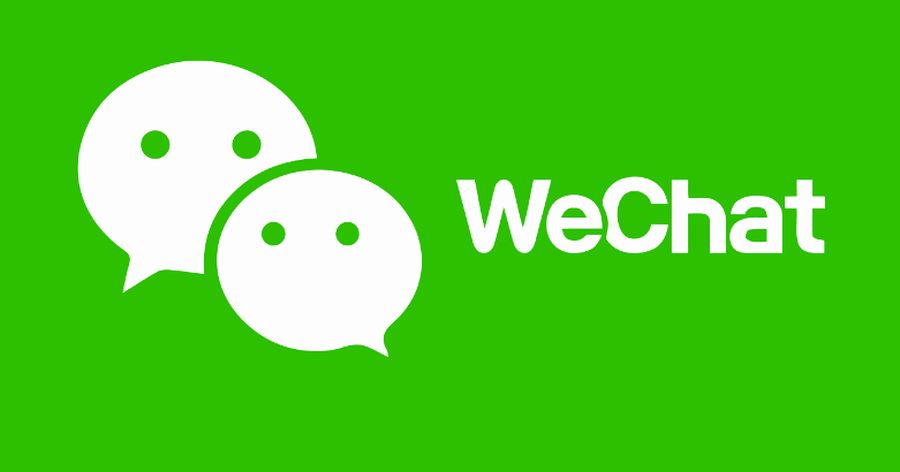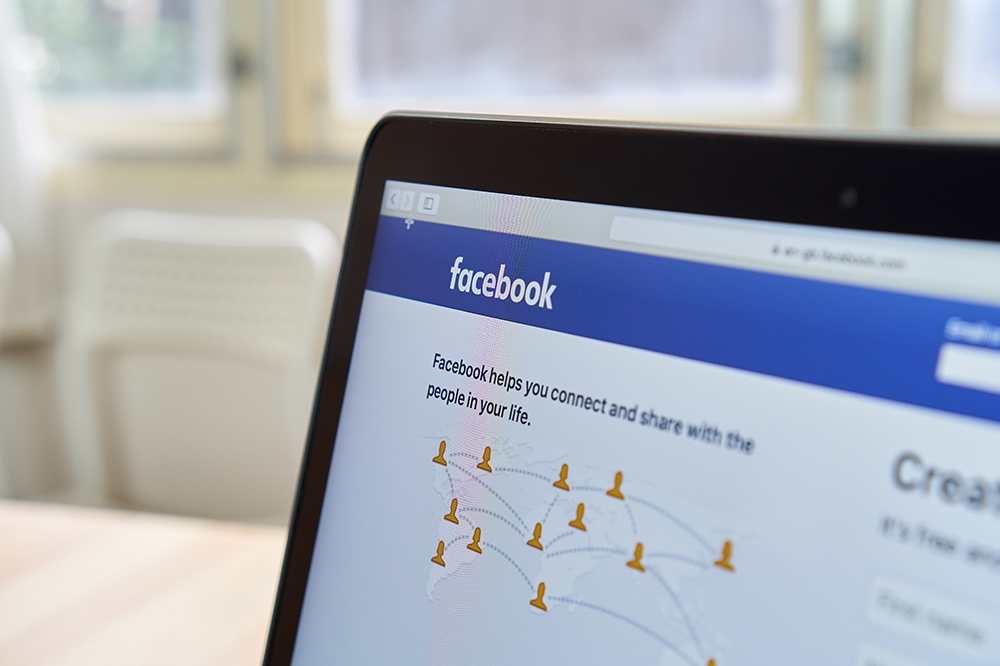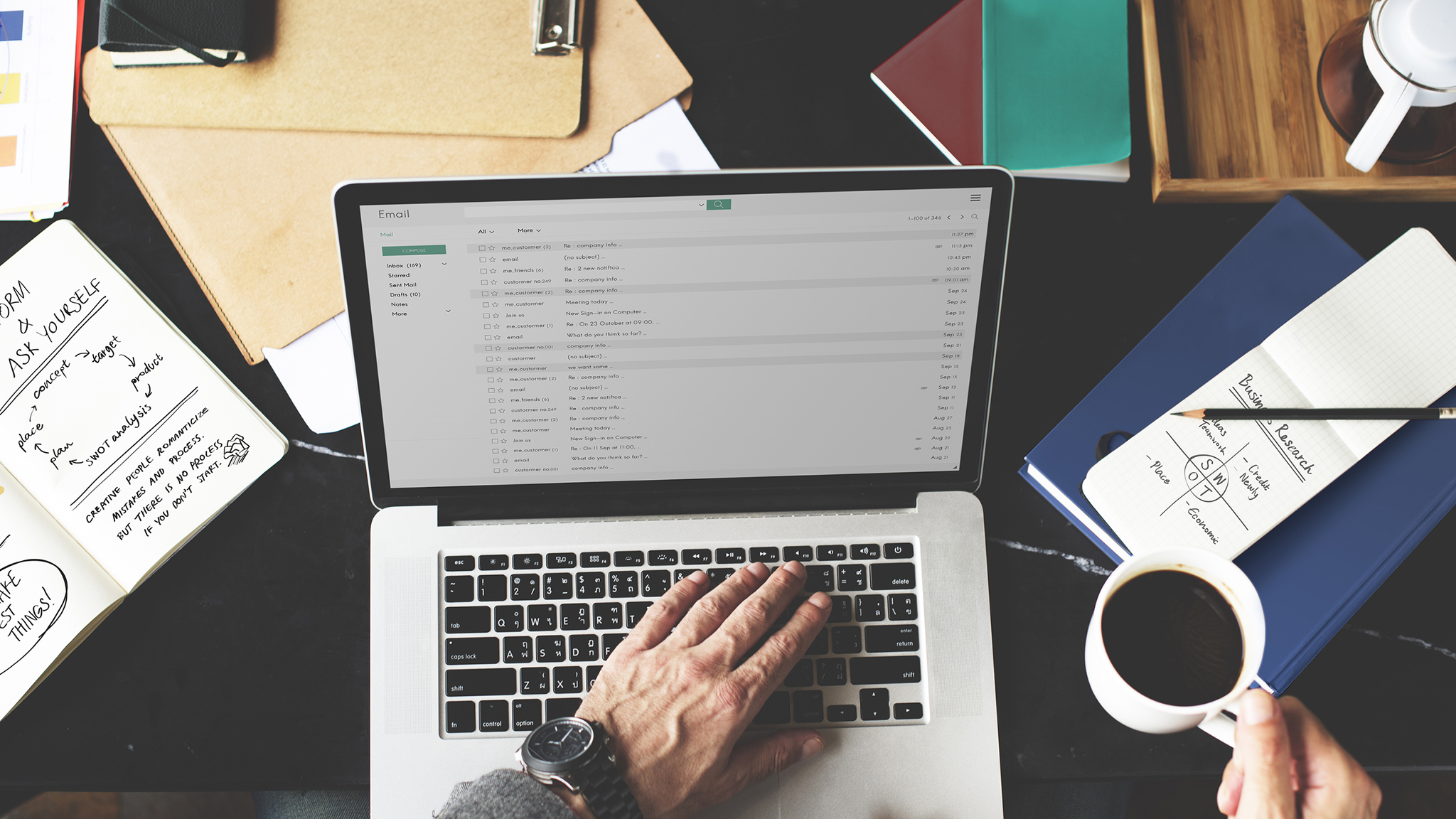So verbinden Sie AirPods mit Apple TV
Wenn man die Apple AirPods erwähnt, denkt man meist zuerst an das iPhone und den Mac. Was die Leute normalerweise vergessen, ist, dass sich das Apple TV auch mit diesen großartigen Geräten verbinden kann, damit Sie privates Fernsehen genießen können, ohne jemanden zu stören. In diesem Artikel zeigen wir Ihnen, wie Sie Ihre AirPods mit dem Apple TV verbinden.

Verbinden der AirPods mit Apple TV
Das Apple TV kann sich mit seinen nativen Bluetooth-Einstellungen mit Bluetooth-Geräten verbinden. Wenn jedoch sowohl Ihr Apple TV als auch Ihre AirPods mit derselben Apple-ID verknüpft sind, werden diese beiden Geräte automatisch synchronisiert. Diese automatische Synchronisierung macht zusätzliche Einstellungen überflüssig und macht es bequemer, Ihre AirPods mit dem Apple TV zu verwenden.
Wenn Sie Ihre AirPods noch nicht mit einer Apple-ID verknüpfen müssen, können Sie dies tun, indem Sie die Einrichtung initiieren. Sie benötigen dafür ein iOS-Gerät und können die folgenden Schritte ausführen:
Mit einem iPhone
- Gehen Sie auf Ihrem iPhone zum Startbildschirm.
- Öffnen Sie Ihre AirPods-Hülle, während sich die Ohrhörer darin befinden, und legen Sie sie dann in die Nähe des Geräts.
- Ihr iPhone zeigt eine Setup-Animation an. Tippen Sie auf Verbinden, wenn Sie dazu aufgefordert werden.
- Folgen Sie den Anweisungen, die während der Einrichtung erscheinen.
- Tippen Sie auf Fertig, wenn die Einrichtung abgeschlossen ist.
- Wenn Ihr iPhone bei iCloud angemeldet ist, werden die AirPods automatisch mit allen Geräten synchronisiert, die mit der ID verknüpft sind.

Wenn Sie Ihre AirPods mit einem Mac einrichten möchten, kann dies je nach Betriebssystem Ihres Macs entweder manuell oder automatisch erfolgen. Wenn Sie die AirPods Pro haben, wird ein Mac mit macOS Catalina 10.15.1 oder höher automatisch damit synchronisiert. AirPods der zweiten Generation machen dasselbe mit Macs mit macOS Mojave 10.14.4 oder höher. Wenn Ihre AirPods der ersten Generation angehören, verbindet sich auch jeder Mac mit macOS Sierra oder höher automatisch damit.
Um Ihre AirPods manuell mit einem Mac einzurichten, können Sie Folgendes tun:
- Öffnen Sie das Apple-Menü, indem Sie auf das Apple-Symbol klicken.
- Navigieren Sie zu Systemeinstellungen und klicken Sie darauf.
- Klicken Sie auf Bluetooth, um das Geräteverbindungsmenü zu öffnen.
- Wenn Bluetooth deaktiviert ist, klicken Sie auf die Option, um es einzuschalten. Fahren Sie andernfalls mit dem nächsten Schritt fort.
- Öffnen Sie den Deckel des AirPods-Gehäuses, während sich die Geräte darin befinden.
- Drücken und halten Sie die Taste auf der Rückseite des Gehäuses. Warten Sie, bis das Licht an der Vorderseite zu blinken beginnt.
- Die Geräteliste im Bluetooth-Menü sollte Ihre AirPods anzeigen. Sobald sie angezeigt werden, wählen Sie die AirPods aus und klicken Sie dann auf Verbinden.
- Wenn der Name Ihrer AirPods nicht angezeigt wird, versuchen Sie, die Liste zu aktualisieren, indem Sie das Menü verlassen und dann wieder hineingehen.
Sobald die AirPods mit einem Apple-ID-Konto eingerichtet sind, verbinden sie sich automatisch mit Ihrem Apple TV, wenn sie dieselbe Apple-ID teilen.

Wenn Sie Ihre AirPods verbinden möchten, ohne beide Geräte mit derselben Apple-ID zu verknüpfen, können Sie die Bluetooth-Geräteeinrichtung des Apple TV verwenden. Dies kann erfolgen durch:
- Öffnen Sie den Deckel Ihres AirPods-Gehäuses, während die Ohrhörer drin sind, und drücken Sie dann die Verbindungstaste auf der Rückseite, bis das Licht auf der Vorderseite zu blinken beginnt. Ihre AirPods befinden sich jetzt im Erkennbar-Modus.
- Öffnen Sie auf Ihrem Apple TV das Einstellungsmenü.
- Navigieren Sie zu Fernbedienungen und Geräte und klicken Sie dann auf Bluetooth.
- Die Liste wird mit allen Bluetooth-Geräten gefüllt, die in der Umgebung erkennbar sind. Suchen und wählen Sie Ihre AirPods aus.
- Klicken Sie auf Verbinden. Dadurch werden die AirPods mit dem Apple TV verbunden, ohne beide Geräte mit einer einzigen Apple-ID zu synchronisieren.
Beachten Sie, dass Sie über dasselbe Menü auch andere Bluetooth-Geräte anderer Hersteller verbinden können. Stellen Sie einfach sicher, dass sich jedes Bluetooth-Gerät, das Sie synchronisieren möchten, im erkennbaren Modus befindet, sobald Sie Bluetooth auswählen. Wenn Sie dies noch nicht getan haben, verlassen Sie das Menü, stellen Sie Ihr Gerät auf erkennbar ein und navigieren Sie dann zurück zu Einstellungen, Fernbedienungen und Geräte und Bluetooth. Wenn Sie den Namen Ihres Geräts nicht in der Liste finden, ist es möglicherweise nicht kompatibel oder es liegt ein Fehler mit der Bluetooth-Funktion vor.

Ein ziemlich einfacher Prozess
Die Verwendung Ihrer AirPods auf dem Apple TV ist eine großartige Möglichkeit, Ihre Shows privat zu genießen, ohne die Klangqualität zu beeinträchtigen. Beides entweder automatisch oder manuell zu verbinden ist ein ziemlich einfacher Vorgang, den Sie leicht nutzen können.
Haben Sie weitere Tipps, wie Sie die AirPods mit dem Apple TV verbinden? Teilen Sie Ihre Gedanken in den Kommentaren unten mit.